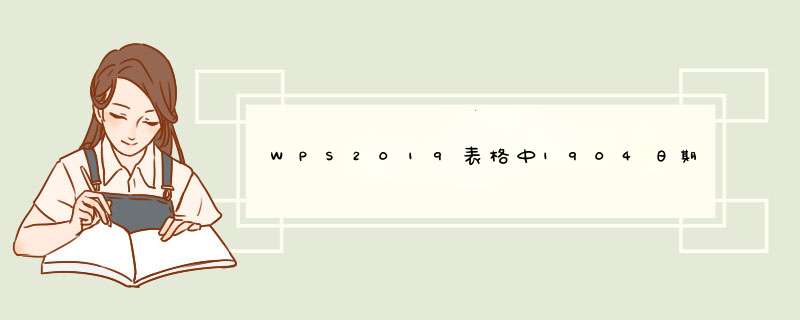
WPS2019表格中支持两种日期系统:1900 年和 1904 年日期系统,怎么使用1904日期系统呢?下面我们就来看看详细的教程。
在“1904日期系统”中,序列号“0”代表1904年1月1日。而在“1900日期系统”中,如果输入序列号“0”,会显示成1900年1月0日。从这一点上,个人认为也可以理解成“1900日期系统”的起始时间是1900年1月0日,因为实际上不存在这个日期,所以Excel在解释时才把“1900日期系统”的起始日期算成是 1900年1月1日。
WPS Office 2019 个人版 V11.1.0.8808 精简免费安装版
- 类型:办公软件
- 大小:133MB
- 语言:简体中文
- 时间:2019-07-20
1、WPS 2019表格怎么使用1904日期系统,点WPS 2019表格,如图。
2、点WPS 2019表格之后,新建一任意【空白表格】,如图。
3、新建一任意【空白表格】之后,小编接着要【文件】那【三线】,触开,如图。
4、小编接着要【文件】那【三线】,触开之后,【选项】点下,如图。
5、【选项】点下之后,这就是表格的选项界面,单点开【重新计算】,如图。
6、单点开【重新计算】后,【使用1904日期系统】没选,如图。
7、【使用1904日期系统】没选后,就点开勾选下,点【确定】,如图。
以上就是WPS2019表格中1904日期系统的使用方法,希望大家喜欢,请继续关注脚本之家。
相关推荐:
WPS2019怎么启动去掉画报?
WPS2019工作表怎么设置标签颜色?
WPS2019文件怎么更改默认存储位置?
欢迎分享,转载请注明来源:内存溢出

 微信扫一扫
微信扫一扫
 支付宝扫一扫
支付宝扫一扫
评论列表(0条)